C盘清理工具一:CCleaner中文版
CCleaner是一款垃圾清理神器,不管是垃圾文件、注册表残留,软件缓存同,都可以安全的清理出来!
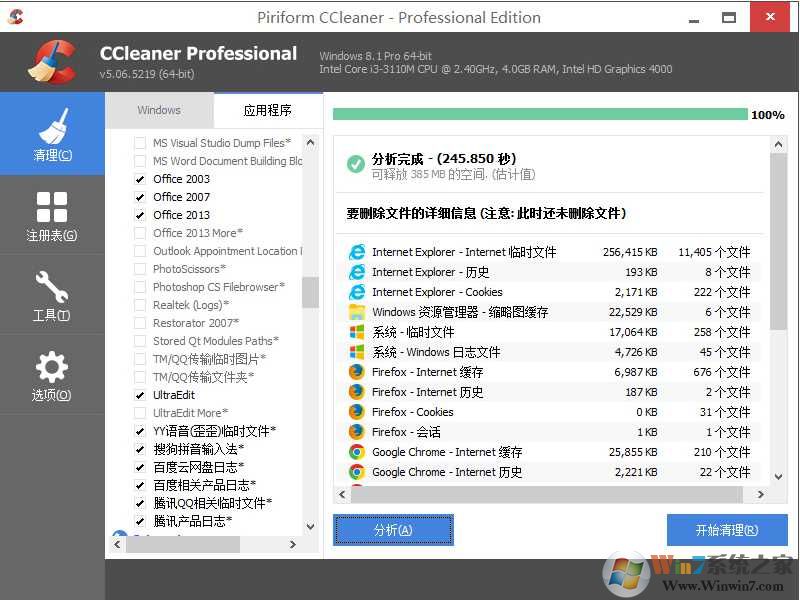
完全免费,还好用~小编推荐
C盘清理工具二:批处理
给大家提供过一个删除系统垃圾的批处理文件:
@echo off
echo Vista123.com正在帮您清除系统垃圾文件,请稍等。。。。。。
del /f /s /q %systemdrive%/*.tmp
del /f /s /q %systemdrive%/*._mp
del /f /s /q %systemdrive%/*.log
del /f /s /q %systemdrive%/*.gid
del /f /s /q %systemdrive%/*.chk
del /f /s /q %systemdrive%/*.old
del /f /s /q %systemdrive%/recycled/*.*
del /f /s /q %windir%/*.bak
del /f /s /q %windir%/prefetch/*.*
rd /s /q %windir%/temp & md %windir%/temp
del /f /q %userprofile%/cookies/*.*
del /f /q %userprofile%/recent/*.*
del /f /s /q “%userprofile%/Local Settings/Temporary Internet
Files/*.*”
del /f /s /q “%userprofile%/Local Settings/Temp/*.*”
del /f /s /q “%userprofile%/recent/*.*”
echo winwin7.com报告:清除系统垃圾完成!
echo. & pause
大家可以把上面的这些代码保存成一个 一键清理打击.bat,直接运行即可。
C盘清理瘦身工具三:Dism++ Win7更新清理工具
用软件都清理了C盘还是很大怎么办?很有可能是更新缓存在作怪,使用dism++工具也可以很好的清理C盘空间,释放几个G的可用容量。
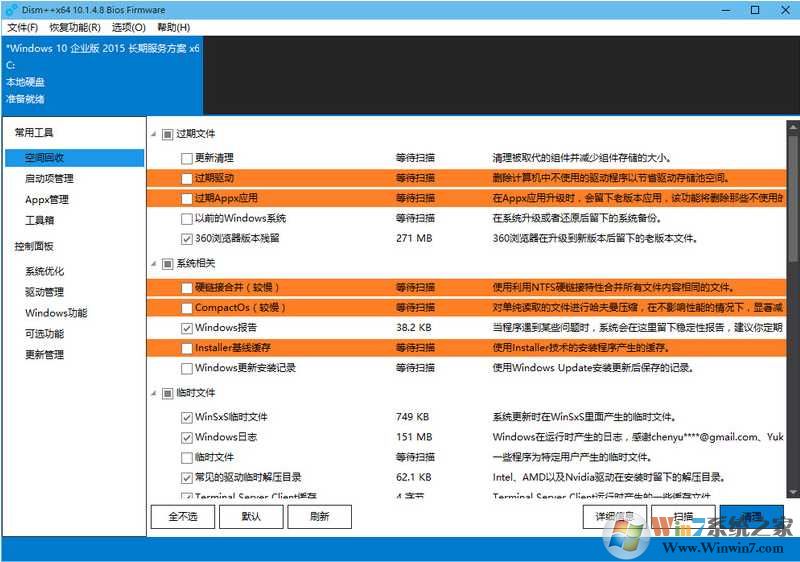
请根据自己的Win7系统位数来运行
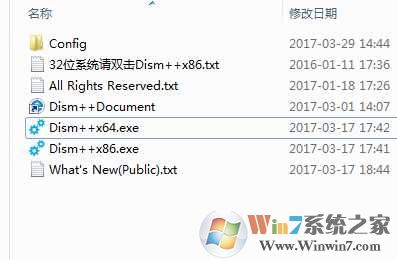
本页放的是老的稳定版,要是需要新版的可以下载系统精简工具|Dism++ 10.1.1000.70
除此之外,各类管理软件,如360安全卫士,QQ电脑管家 都具备C盘清理功能,最重要的是不要把软件安装在C盘,不要把文件放在桌面上!那样C盘就不会那么容易爆满了。

